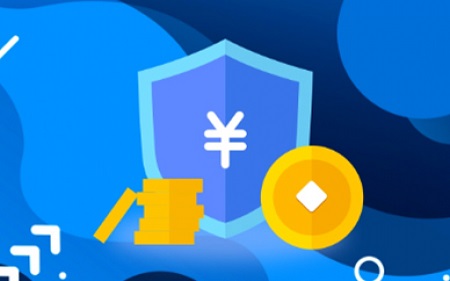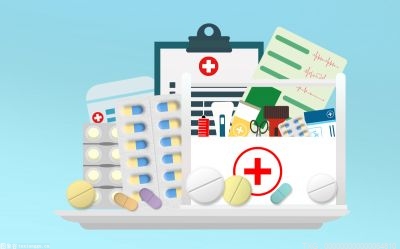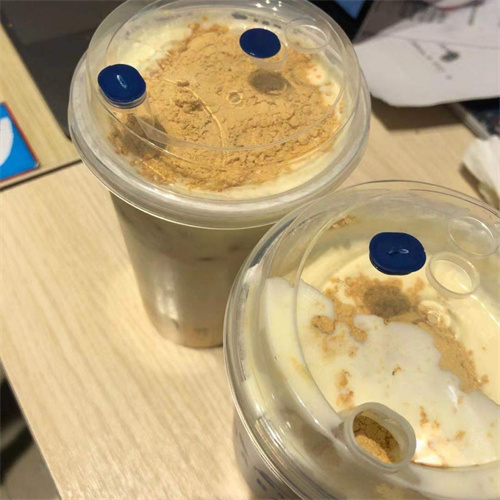换新路由器如何设置路由器

设置新路由器的步骤可以根据不同的品牌和型号而有所差异,但是大致过程如下:
将新路由器连接到您的宽带调制解调器(一般为光纤、DSL或电缆调制解调器)。通过使用提供的网线将调制解调器的Ethernet端口与路由器的WAN(广域网)或Internet端口连接。
将您的计算机或移动设备与新路由器连接。可以使用以太网(网线)连接或者是无线Wi-Fi连接。如果您使用的是以太网连接,则将计算机的网线插入路由器的以太网端口。如果您使用的是Wi-Fi连接,则在您的计算机或移动设备上选择新路由器的无线网络。
打开您的浏览器,输入路由器的IP地址。通常,默认的IP地址是192.168.0.1或192.168.1.1。您可以在路由器的用户手册或制造商的网站上找到正确的IP地址。
输入管理员用户名和密码。默认情况下,用户名和密码可能是admin/admin或者是admin/password。如果您不确定,请参阅路由器的用户手册或制造商的网站。
进入路由器的设置界面后,您可以根据需要进行以下设置:
更改Wi-Fi网络名称(SSID)和密码,以提高安全性。
设置访问控制和防火墙。
配置端口转发和虚拟专用网络(VPN)等高级设置。
更新软件固件以获取最新的功能和安全性补丁。
完成设置后,记得保存更改并重新启动路由器。在重新启动后,您的新路由器应该已经设置好并可以正常工作了。
路由器恢复出厂设置后怎么办
路由器恢复到出厂设置的时候所有的设置都会默认为初始设置。在电脑上打开浏览器,在上面的输入栏输入路由器IP地址。如果不知道的话可以在路由器背面查看。
在登录界面输入默认的登录密码后点击登录路由器,默认都是admin。有些路由器不用登录密码输入新密码就可以登录路由器。
登录路由器之后点击左上角的设置向导开始设置路由器。在右侧点击下一步!
在选择上网方式选项根据自己上网方式选择。如果不知道怎么选择的话可以选择让路由器自动获取上网方式或者动态IP上网。点击下一步。
在无线设置栏目选择好无线的加密方式。输入无线wifi的密码后继续点击下一步。
接着在出现的页面点击右下角的完成就可以保存下所有的设置。不点击完成的话不能保存哦。
这个时候大部分路由器不能上网的,因为路由器IP地址是192.168.1.1,所以要修改过来。点击左侧的网络参数。
在出现的页面点击下面的LAN口设置。右侧就会出现一个IP地址。把原来的192.168.1.1修改为其他地址。例如:192.168.0.1 192.168.11.1等等。设置完成后点击保存就会重启路由器。重启之后就正常上网。